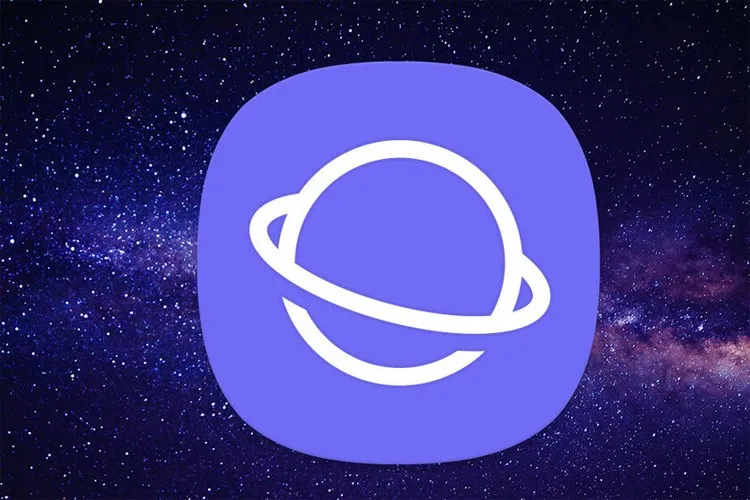Bài viết hướng dẫn bạn cách cấp quyền truy cập trên trình duyệt Samsung Internet một cách đơn giản và nhanh chóng. Giúp bạn tiết kiệm được thời gian và thao tác mỗi khi truy cập vào các trang web mà không cần phải lo cấp quyền truy cập một cách thủ công. Cùng theo dõi bài viết nhé!
Trong quá trình sử dụng trình duyệt Samsung Internet trên điện thoại Samsung thì bạn sẽ nhận được yêu cầu phải cấp quyền truy cập cho từng trang web khi sử dụng. Như vậy, bạn sẽ mất rất nhiều thao tác và thời gian khi truy cập vào nhiều trang web khác nhau. Bài viết sau đây sẽ hướng dẫn bạn cách cấp quyền truy cập trên Samsung Internet để bạn có thể sử dụng trang web với đầy đủ các chức năng như chụp ảnh, micro, vị trí,… để phục vụ cho công việc của mình một cách nhanh chóng nhất.
Bạn đang đọc: Hướng dẫn cấp quyền truy cập trên Samsung Internet cực dễ
Video hướng dẫn cách cấp quyền truy cập trên Samsung Internet:
Cách cấp quyền truy cập trên Samsung Internet
Bước 1: Truy cập vào trình duyệt Samsung Internet → Nhấn vào biểu tượng 3 gạch ngang → Chọn Cài đặt.
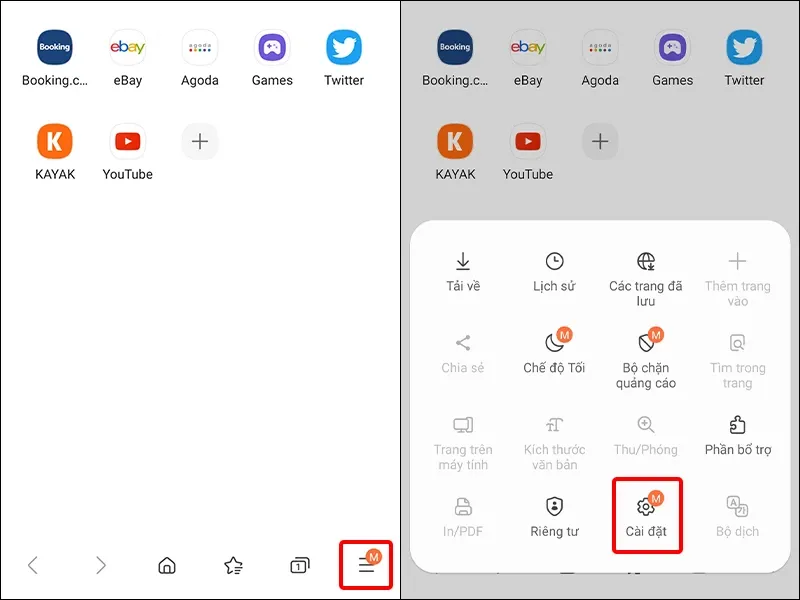
Bước 2: Nhấn vào Trang web và tải về → Chọn Quyền của trang.
Tìm hiểu thêm: Học tiếng anh với trí tuệ nhân tạo của Google
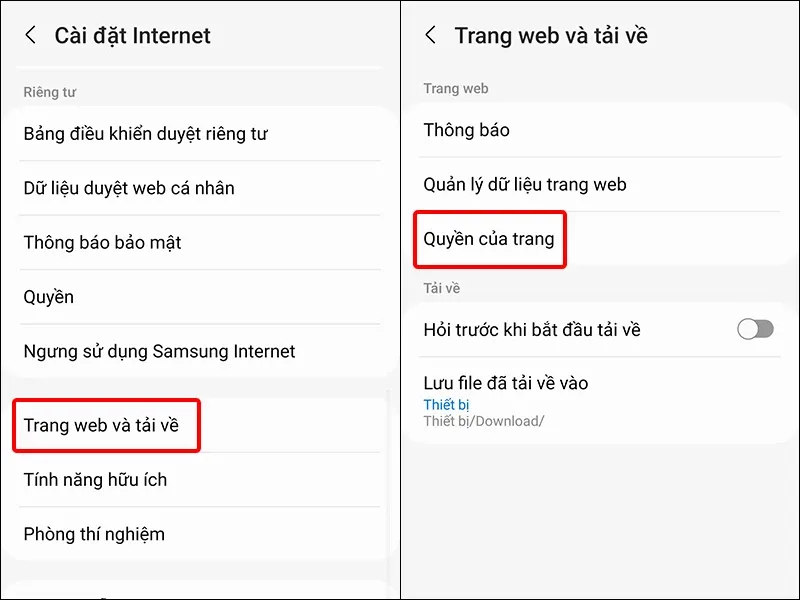
Bước 3: Tại đây, bạn có thể tùy chọn cấp quyền cho trang bằng cách gạt Nút tròn sang bên phải.
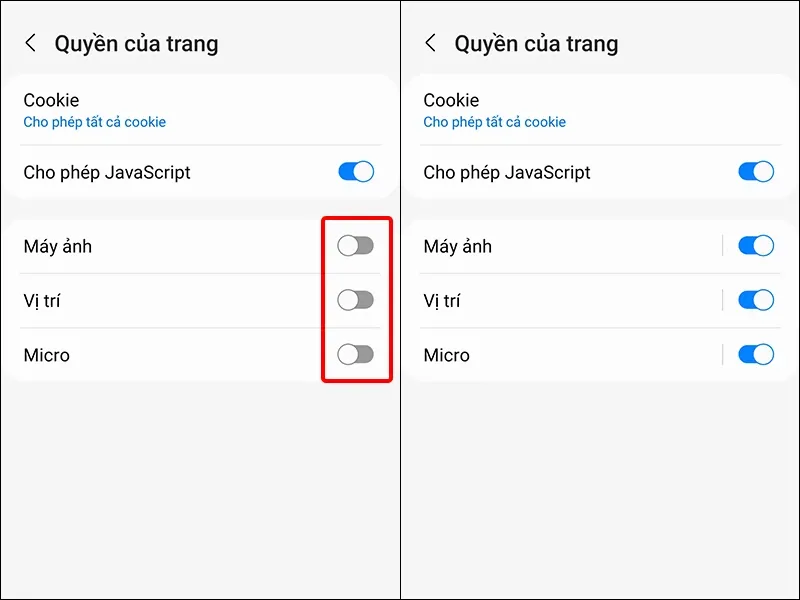
>>>>>Xem thêm: Tạo icon shutdown máy tính cực đơn giản trên Windows 10
Bài viết vừa rồi đã hướng dẫn bạn cách cấp quyền truy cập trên Samsung Internet một cách đơn giản và nhanh chóng. Chúc các bạn thực hiện thành công!
Xem thêm: Hướng dẫn bạn cách thay đổi thư mục tải xuống trên ứng dụng Samsung Internet